
اشترك في النشرة الإخبارية
أدخل عنوان بريدك الإلكتروني أدناه واشترك في نشرتنا الإخبارية

أدخل عنوان بريدك الإلكتروني أدناه واشترك في نشرتنا الإخبارية
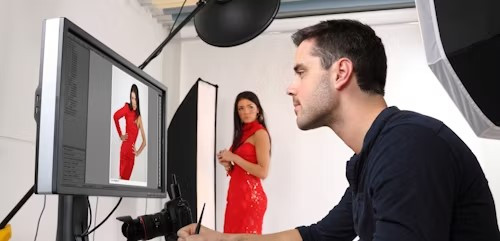
سواء كنت مصورًا فوتوغرافيًا، أو عارضة أزياء، أو تحب الصور ذات المظهر الجيد، فمن حين لآخر، تواجه الحاجة إلى إزالة العيوب والعلامات من صورك. من المعتاد أن تكون الصورة المثالية ذات مظهر غير مثالي بسبب ثنية في القماش، أو جسم طائش لم يلاحظه أحد، أو عيب في الوجه أو الزي. يمكن لهذه العلامات أن تفسد صورك بسهولة، وقد يستغرق إصلاحها وقتًا طويلاً، خاصة عندما لا يكون لديك الأدوات المناسبة.
على الجانب الآخر، تصبح إزالة العلامات من صورك سريعة وسهلة للغاية عندما تعرف بالضبط ما الذي تتعامل معه وأفضل أداة لاستخدامها في كل موقف. في هذه المقالة، سنرشدك إلى كل ما تحتاج إلى معرفته لإزالة العلامات من الصور، وأنواع العلامات المختلفة التي يمكن أن تؤثر على جودة صورتك، وأدوات التحرير التي تساعدك على إزالة العلامات من الصور.
تعد العلامات غير المرغوب فيها على صورك وصورك مشكلة شائعة يواجهها الجميع في وقت أو آخر، بدءًا من تعديلات البثور البسيطة في صورة شخصية ممتعة وحتى إزالة العيب من صورة جلسة التصوير. تبقى النقطة أن هذه العلامات يمكن أن تقلل من الجودة الإجمالية لصورتك. يمكن أن تستغرق إزالتها بعض الوقت مع مهارات تحرير الصور المتخصصة. قبل أن ننتقل إلى أدوات تحرير الصور المختلفة سهلة الاستخدام لإزالة العلامات من الصور، دعنا نلقي نظرة على الأنواع المختلفة من العلامات التي يمكنك الحصول عليها والتي تغزو صورتك المثالية.
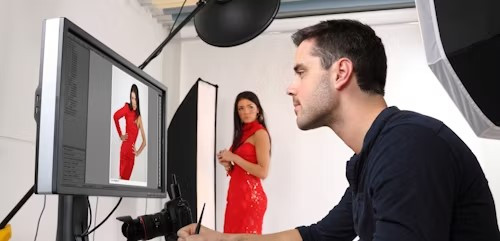
التجاعيد أو التجاعيد في القماش: لديك الصورة المثالية، وفي الزاوية مباشرةً، لاحظت تجعدًا في القماش يفسد جودة صورتك. عادة ما يكون هذا شائعًا في جلسات تصوير المنتجات والعارضات واللقطات الاحترافية. يمكن لهذه الخطوط والتجاعيد أن تصرف الانتباه عن الصورة المصقولة، لذا يجب أن تختفي!
عيوب البشرة: هذه الأنواع من العلامات في الصور نموذجية ومتوقعة. لا تعمل عيوب البشرة بشكل جيد في جلسات التجميل ومنتجات العناية بالبشرة، لذا يجب إزالتها. وتشمل هذه العيوب البثور والندبات والبقع الداكنة وحب الشباب.
علامات المعدات: في بعض الأحيان، قد تقف معداتك في طريق التصوير المثالي. يمكن لعنصر صغير هنا أو هناك أن يغير مظهر صورتك بالكامل. يمكن أن يكون طرف المصباح الدائري أو أشرطة الكاميرا والأسلاك التي تعترض الطريق. يجب أيضًا التخلص من هذه العناصر، خاصة بالنسبة للتصوير الاحترافي أو الخاص بالشركات.
انحرافات الشعر أو الحيوانات الأليفة: هل سبق لك أن رأيت إحدى تلك الصور التي تبدو مثالية، ولكن عندما تلقي نظرة فاحصة، تعرف أن خصلة شعر عالقة في جميع الأماكن الخاطئة، مثل الوجه أو الزي؟ إذا كان لديك حيوان أليف بالقرب منك أثناء التصوير أو التقاط الصورة، فإن فرص حدوث ذلك تصبح عالية جدًا.
بقع أو قطرات الماء: قد يكون ذلك بسبب الطقس أو العرق أو اللحظات العاطفية التي تم التقاط الصورة فيها. عند استخدامها بشكل صحيح، يمكن أن تكون لمسة إبداعية طبيعية، ولكنها يمكن أن تدمر الصورة المثالية بسهولة وتحتاج إلى التحرير.
الانحرافات الخلفية: يتم إتلاف العديد من الصور المثالية بسبب شيء غريب موجود في مكان ما في الخلفية. يمكن أن يكون شخصًا، أو شيئًا، أو شيئًا ما، أو طابع موقع، أو حطامًا خارجيًا يلطخ جمال صورتك.
بصمات الأصابع أو اللطخات: تعمل اللقطات الواضحة وعالية الجودة على تكبير التفاصيل، مما يعني أن العلامات مثل بصمات الأصابع واللطخات تصبح أكثر وضوحًا في صورك ويمكن أن تبرز بشكل غريب من الصورة.
الغبار أو الخدوش: يمكن أن تؤثر العيوب والعلامات الناتجة عن الغبار على أشياء كثيرة. يمكنهم تلطيخ فستان أو ملابس العارضة، أو الدعائم المستخدمة في التقاط الصورة، أو مجرد تهديد في مكان ما في الصورة. تحرير هذه الأشياء قد يُحدث فرقًا بين "حسنًا" والكمال!
يعد التخلص من العلامات الموجودة على صورتك أمرًا ضروريًا لسببين رئيسيين: فهو يساعد على الجمالية وهو طريقة عملية لضمان جودة الصورة. الصور ذات العلامات والعيوب المرئية تقلل من الجودة، مما يجعلها تبدو أقل مصقولًا بكثير مما كانت عليه بدونها. إذا كانت الصور مخصصة للاستخدام التجاري أو التجاري، فإن الشكل الذي تظهر به للمشاهد يعني الكثير، ولا يمكنك تحمل وجود عيوب أو علامات تصرف انتباه المشاهد عن الموضوع المقصود لصورتك. يمكن أن تؤثر العلامات والخدوش الموجودة في جلسات تصوير المنتج سلبًا على المبيعات والتحويلات، لذا يجب التخلص منها.
إذًا، كيف يمكنك إزالة العلامات من الصور لضمان احتفاظك بجودة صورتك وجماليتها؟ والخبر السار هو أنك لا تحتاج إلى مهارات متخصصة في تحرير الصور لإنجاز ذلك. بمساعدة أدوات تحرير الصور التي يسهل الوصول إليها، يمكنك توفير ساعات من العمل اليدوي المضني وإنجازه ببضع نقرات في ثوانٍ. هناك العديد من أدوات وتطبيقات تحرير الصور المختلفة التي يمكن أن تساعد في إزالة العلامات من الصور، وقد قمنا بتجميع بعض من أفضلها لمساعدتك في الحصول على تلك الصورة من التميز إلى الكمال في ثوانٍ!
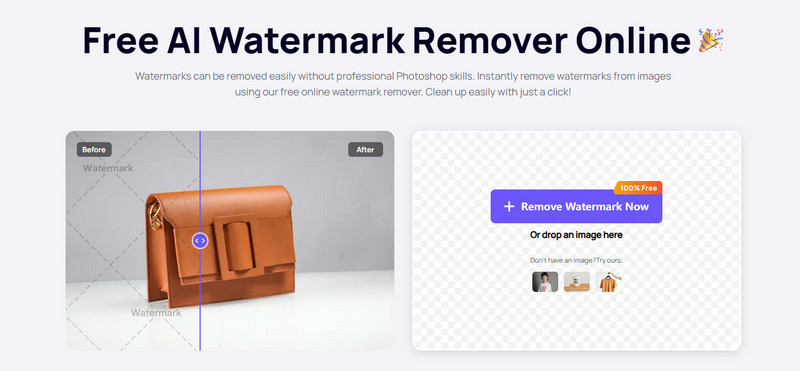
برنامج iFoto هو برنامج متكامل لتحرير الصور مدعوم بالذكاء الاصطناعي، ويوفر حلاً شاملاً لجميع احتياجات تحرير الصور. متوفر عبر الإنترنت من خلال موقعه على الويب وتطبيق الهاتف المحمول لنظامي التشغيل Android وiOS، كما أن أداة إزالة الخلفية وتنظيفها من iFoto تجعله الخيار الأمثل لاكتشاف وإزالة العلامات والعيوب في صورك. ال إزالة وصمة الأدوات سريعة وسهلة الاستخدام، مع تحكم دقيق ووظيفة بنقرة واحدة لضمان أن صورتك في أفضل حالاتها ببضع نقرات فقط. يتيح iFoto أيضًا معالجة الدفعات، مما يسمح لك بتنظيف صور متعددة في وقت واحد لمجموعات الصور الخاصة بك.
الميزات الرئيسية:
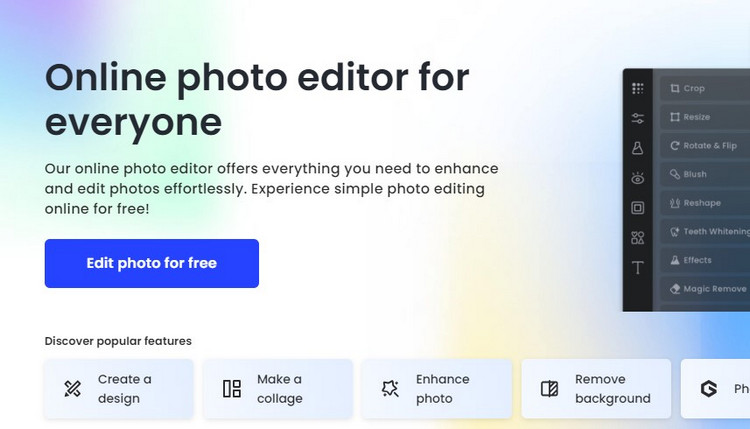
Fotor هي أداة ذكية لتحرير الصور تستخدم تقنية الذكاء الاصطناعي لتبسيط مهام تحرير الصور المعقدة ببضع نقرات. إنه يتميز بأداة إزالة الكائنات التي تكتشف وتحذف العلامات من الصور والصور الخاصة بك بكفاءة. يمكنك أيضًا الوصول إلى مكتبة واسعة من الصور المخزنة مباشرةً من لوحة تحكم محرر Fotor.
الميزات الرئيسية:
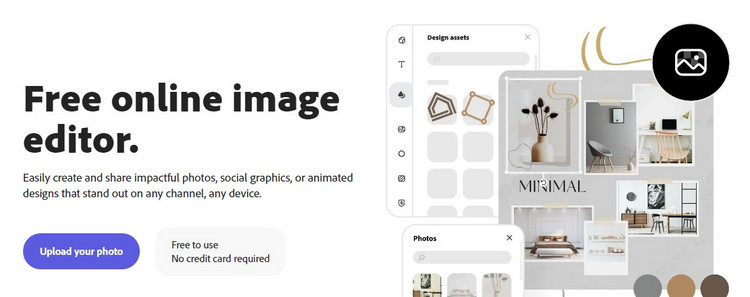
يعد Adobe Photoshop Express برنامجًا أكثر تطورًا من معظم البرامج الأخرى، وهو مثالي للصور التجارية والتجارية وتحرير الصور. ويتميز بمجموعة كبيرة من أدوات التقنيع وخيارات التحرير، مما يسمح بإزالة البكسل وتحريره بدقة، بما في ذلك استبدال الكائنات. إنه مناسب تمامًا للمصورين والمصممين المحترفين الذين يحتاجون إلى خيارات أكثر شمولاً لتحرير الصور.
الميزات الرئيسية:
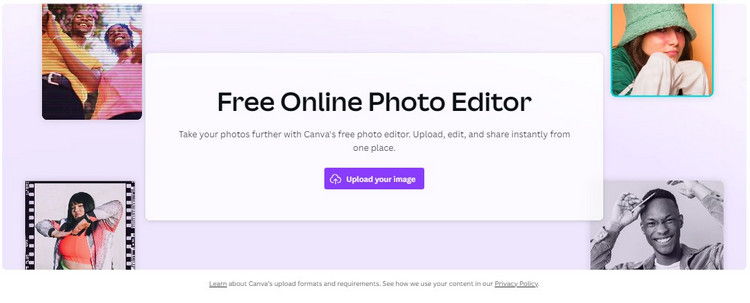
تقدم Canva حلولًا عالية الجودة لتحرير الصور بشكل مبسط عبر منصتها عبر الإنترنت وتطبيقات الهاتف المحمول. وظيفة السحب والإفلات البسيطة تجعلها أداة رائعة لتحرير الصور للمستخدمين عبر مستويات الخبرة المختلفة. مع مكتبة واسعة من الأدوات والقوالب والعناصر، أصبح تحرير الصور لإزالة العلامات من الصور أسهل من أي وقت مضى.
الميزات الرئيسية:

يعد برنامج Snapseed، المملوك لشركة Google، برنامجًا جذابًا وفعالًا لتحرير الصور ومتوفر على الأجهزة المحمولة. تجعل وظيفة التمرير والمسح الخاصة به أداة مثالية لإزالة العلامات والعيوب من الصور. من خلال اختيار الأقنعة والتعديلات، يمكنك ضبط تعديلاتك وتحسين صورك لتكون بأفضل جودة ممكنة. يعد Snapseed مثاليًا لصور السيلفي والصور الشخصية وصور السفر واللقطات اليومية.
الميزات الرئيسية:
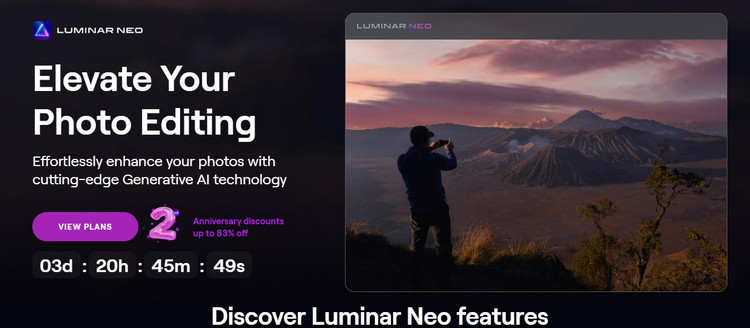
يحتوي برنامج Luminar Leo على ميزة إزالة البنية التي تتيح له عزل العلامات والأشياء بشكل فعال ثم حذفها بكفاءة من صورتك بنقرة واحدة. بالإضافة إلى ذلك، تعمل التحسينات التلقائية بنقرة واحدة على تحسين الصور في ثوانٍ، مما يجعل من السهل تنظيم الصور وتحريرها بسلاسة.
الميزات الرئيسية:

Pixlr هي أداة ضرورية لتحرير الصور، وهي متاحة ويمكن الوصول إليها مجانًا عبر الإنترنت عبر الموقع الإلكتروني وعلى منصات الأجهزة المحمولة. تتميز الأداة بأدوات الشفاء والاستنساخ الأساسية المثالية لإزالة الأشياء والعلامات على الصور اليومية. على الرغم من أنه قد لا يكون الخيار الأفضل لتحرير الصور الاحترافية لجلسات التصوير الخاصة بالجمال والشركات والمنتجات، إلا أنه يحمل طابعًا خاصًا به مع الصور والصور اليومية. يحتوي على أدوات أخرى مثل المرشحات والتأثيرات التي تكمل احتياجات تحرير الصور الخاصة بك.
الميزات الرئيسية:
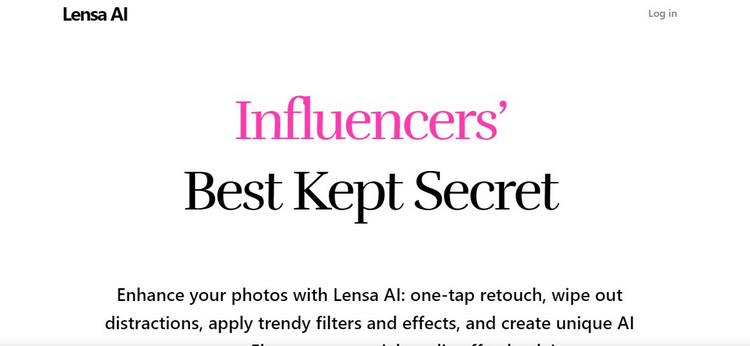
تعتبر Lensa أيضًا أداة لتحرير الصور مدعومة بالذكاء الاصطناعي، وهي أداة تحرير وموازنة عالية الجودة توفر جودة التحرير اليدوي ولكنها توفر المزيد من الوقت. تقوم هذه الأداة بإزالة معظم أنواع العلامات الموجودة على الصور بعناية، بما في ذلك العيوب وحب الشباب والبثور. هذه الكفاءة إزالة بثرة يمكن استخدامه أيضًا لتنعيم ومزج ألوان البشرة وتوازنها على نطاق واسع. يمكنك تطبيق المرشحات والتعديلات الأخرى لتحسين صورتك مباشرة من الأداة.
الميزات الرئيسية:
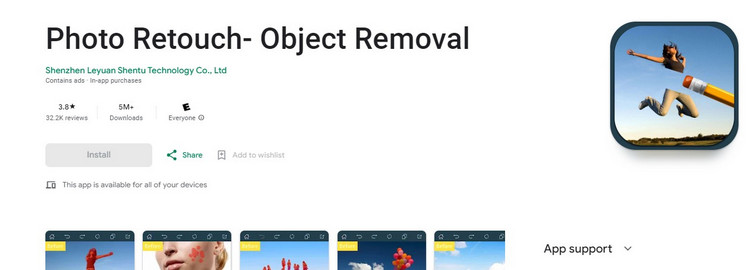
بالنسبة لمحرري الصور الذين يبحثون عن برامج تحرير صور متخصصة، فإن PhotoRetouch يجلب المتطلبات إلى المنزل حقًا. يوفر PhotRetouch أدوات عالية الجودة واحترافية مثالية لتنقيح الصور والصور. يمكن للأداة إزالة الجراثيم والبقع والمسام والعلامات الأخرى بدقة من الصور. اعتمادًا على مستوى خبرتك، يمكن للأداة أيضًا أن تساعد في تنعيم البشرة وتفتيحها وتحسين العين وتبييض الأسنان.
الميزات الرئيسية:

PicsArt هي أداة كاملة لتحرير الصور، وهي متاحة على الأجهزة المحمولة ويمكنها إزالة العلامات من الصور. يتميز بأداة إصلاح تعمل على إزالة العيوب والعلامات والبقع من الصور بطريقة سريعة وسهلة وفعالة. عند إزالة التجاعيد، وإزالة العناصر غير المرغوب فيها، وإجراء اللمسات النهائية على الصورة، فإن تطبيق PicsArt للجوال يعد رهانًا جيدًا. يحتوي استوديو تحرير الصور أيضًا على طبقات وأقنعة وتأثيرات إضافية تضفي الحيوية على الصور.
الميزات الرئيسية:

إحدى أسرع وأسهل الطرق لإزالة العلامات من الصور هي ميزة تنظيف الصور في iFoto. iFoto عبارة عن منصة لتحرير الصور مدعومة بالذكاء الاصطناعي تتيح للمستخدمين الوصول إلى واجهة تحرير صور سهلة الاستخدام لإنشاء صور عالية الجودة دون الحاجة إلى مهارات تحرير خاصة. تتيح ميزة تنظيف الصور للمستخدمين إزالة أنواع مختلفة من العلامات من الصور مباشرةً من موقع الويب ببضع نقرات فقط. فيما يلي دليل خطوة بخطوة حول استخدام ميزة تنظيف iFoto لإزالة العلامات من الصور.
الخطوة 1: اذهب إلى iFoto صور تنظيف. يجب عليك إنشاء حساب مع iFoto للوصول إلى أدواتهم المجانية. إنشاء حساب 100% مجاني!
الخطوة 2: بعد إعداد حسابك، انتقل إلى قسم "أهم الأدوات" في جزء القائمة العلوي من الصفحة وحدد "صور التنظيف" في أعلى اليمين.
الخطوة 3: في صفحة أداة التنظيف، ستقوم بتحميل صورتك أو سحب وإفلات صورة من ملفك. إذا لم يكن لديك صورة، يمكنك اختيار واحدة من الموقع.
الخطوة 4: بعد أن تم تحميل صورتك بنجاح، اختر حجم الفرشاة المفضل لديك، واستخدم الماوس، وقم بالتمرير فوق العلامات والعيوب والبقع التي ترغب في إزالتها. لا تتردد في ضبط حجم الفرشاة في أي وقت للحصول على إزالة نظيفة. ثم انقر فوق "المزيل".
الخطوة 5: ستقوم أداة التنظيف بإزالة العلامات من صورك. يمكنك معاينة الصورة والتحقق من الأخطاء. ثم انقر فوق "تنزيل". سيتم تنزيل صورك دون أي علامات أو عيوب.
لا يلزم أن يستغرق تحرير الصور وقتًا طويلاً ويتطلب مهارات بعد الآن باستخدام أفضل تطبيقات تحرير الصور هذه. قم بإزالة العلامات من صورك بسرعة وكفاءة في أي وقت وفي أي مكان باستخدام خيارات تحرير الصور هذه المتاحة عبر الإنترنت والهاتف المحمول. سواء كنت محرر صور عرضيًا أو منقحًا بشكل متكرر، فإن هذه الخيارات عالية الجودة تناسب كل مستويات المهارة والميزانية.